飞雪桌面日历教程之基础使用详细方法(图文教程)
发布时间:2012-12-05 10:05:50 作者:佚名  我要评论
我要评论
飞雪桌面日历及少内存占用集合了以下超多功能:万年历、世界时钟、定时运行、定时关机(关机仅需3秒!)、限时用机、休息提醒(可锁定系统)、备忘录、系统热键、世界时间、光驱控制、文件定期清理、网络校时、语音报时等,并支持自定义软件皮肤
【基本介绍】
飞雪桌面日历(下载地址:https://www.jb51.net/softs/67119.html)及少内存占用集合了以下超多功能:万年历、世界时钟、定时运行、定时关机(关机仅需3秒!)、限时用机、休息提醒(可锁定系统)、备忘录、系统热键、世界时间、光驱控制、文件定期清理、网络校时、语音报时等,并支持自定义软件皮肤,能以5种界面同时存在,即:日历、挂历、时钟、液晶电子钟、迷你栏。
本软件需NET Framework SDK v2.0环境(简称.NET2.0),Vista、Windows7、Windows2008系统已集成.NET2.0可以直接运行此版本,如需在WindowsXP/2003下运行,必需安装微软公司.NET 2.0框架,否则程序无法运行!!(.NET2.0的安装与本软件不分前后)
一、软件安装
软件下载到本地后,打开软件安装包,出现安装向导后即可开始安装,如下图:

选择同意此协议,点击进入下一步操作:

选择安装目录,点击安装

点击完成按钮,完成软件安装并打开软件。

二,软件界面
默认情况下有3部分,月日历,日历,时钟。如图:

三、软件使用
我们可以看到在月历表上面年份/月份左右侧有两个箭头按钮,左边那个是上一年/月份,右边那个是下一年/月份;当鼠标移动到日历表右侧变成两端箭头状时可以左右拖动鼠标,放大或缩小月历表(使用同方法可以设置其它桌面元素的大小)。将鼠标放在日期会显示此日的相信信息。如图所示

用户可以单击鼠标左键任意拖动;用户还可以修改月历表的外观,在日历表上面单击鼠标右键,选择“设置”选项,在打开的月历设置窗口当中用户可以设置日历的皮肤、透明度、颜色等。
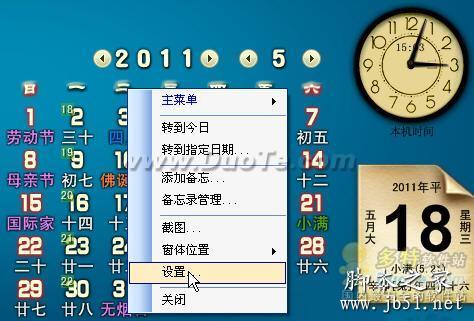

同样用户也可以设置时钟的外观,在时钟上面单击鼠标右键,选择设置选项;在时钟设置窗口当中用户可以设置时钟的皮肤、透明度等。如图所示。

用户还可以在桌面上添加多个时钟,然后设置时差和地名;单击鼠标右键选择添加时钟选项即可添加一个新的时钟,然后打开新时钟的设置窗口,在此设置时钟皮肤及时差和地名。如图所示。

日历表的外观用户也可以进行设置,在日历设置窗口当中选择日历的皮肤。如图所示。

用户还可以在桌面上添加备忘录,在飞雪桌面日历面板上面单击鼠标右键,在弹出的下拉列表当中选择“添加备忘”选项,打开备忘录添加窗口,在此编写和管理备忘录。如图所示。

飞雪桌面日历还提供报时功能,可以设置整点报时或半点报时;还可以给飞雪桌面日历工具设置定时任务,如:定时关机、定时运行、休息提醒、壁纸切换、定时报时、邮件检查。如图所示。

用户还可以在桌面上添加网络收音机、LCD数字钟、桌面天气预报等等,鼠标右键单击右下角拖盘图标,在弹出的列表当中选择功能显示/网络收音机、天气预报等。如图所示。

飞雪桌面日历(下载地址:https://www.jb51.net/softs/67119.html)及少内存占用集合了以下超多功能:万年历、世界时钟、定时运行、定时关机(关机仅需3秒!)、限时用机、休息提醒(可锁定系统)、备忘录、系统热键、世界时间、光驱控制、文件定期清理、网络校时、语音报时等,并支持自定义软件皮肤,能以5种界面同时存在,即:日历、挂历、时钟、液晶电子钟、迷你栏。
本软件需NET Framework SDK v2.0环境(简称.NET2.0),Vista、Windows7、Windows2008系统已集成.NET2.0可以直接运行此版本,如需在WindowsXP/2003下运行,必需安装微软公司.NET 2.0框架,否则程序无法运行!!(.NET2.0的安装与本软件不分前后)
一、软件安装
软件下载到本地后,打开软件安装包,出现安装向导后即可开始安装,如下图:

选择同意此协议,点击进入下一步操作:

选择安装目录,点击安装

点击完成按钮,完成软件安装并打开软件。

二,软件界面
默认情况下有3部分,月日历,日历,时钟。如图:

三、软件使用
我们可以看到在月历表上面年份/月份左右侧有两个箭头按钮,左边那个是上一年/月份,右边那个是下一年/月份;当鼠标移动到日历表右侧变成两端箭头状时可以左右拖动鼠标,放大或缩小月历表(使用同方法可以设置其它桌面元素的大小)。将鼠标放在日期会显示此日的相信信息。如图所示

用户可以单击鼠标左键任意拖动;用户还可以修改月历表的外观,在日历表上面单击鼠标右键,选择“设置”选项,在打开的月历设置窗口当中用户可以设置日历的皮肤、透明度、颜色等。
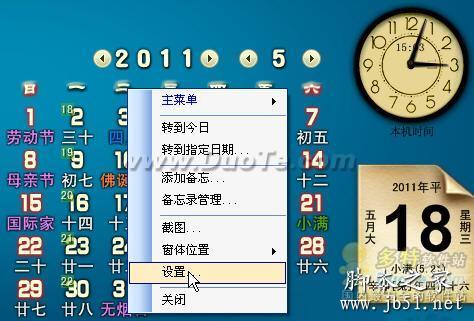

同样用户也可以设置时钟的外观,在时钟上面单击鼠标右键,选择设置选项;在时钟设置窗口当中用户可以设置时钟的皮肤、透明度等。如图所示。

用户还可以在桌面上添加多个时钟,然后设置时差和地名;单击鼠标右键选择添加时钟选项即可添加一个新的时钟,然后打开新时钟的设置窗口,在此设置时钟皮肤及时差和地名。如图所示。

日历表的外观用户也可以进行设置,在日历设置窗口当中选择日历的皮肤。如图所示。

用户还可以在桌面上添加备忘录,在飞雪桌面日历面板上面单击鼠标右键,在弹出的下拉列表当中选择“添加备忘”选项,打开备忘录添加窗口,在此编写和管理备忘录。如图所示。

飞雪桌面日历还提供报时功能,可以设置整点报时或半点报时;还可以给飞雪桌面日历工具设置定时任务,如:定时关机、定时运行、休息提醒、壁纸切换、定时报时、邮件检查。如图所示。

用户还可以在桌面上添加网络收音机、LCD数字钟、桌面天气预报等等,鼠标右键单击右下角拖盘图标,在弹出的列表当中选择功能显示/网络收音机、天气预报等。如图所示。

相关文章
- 2008-09-05
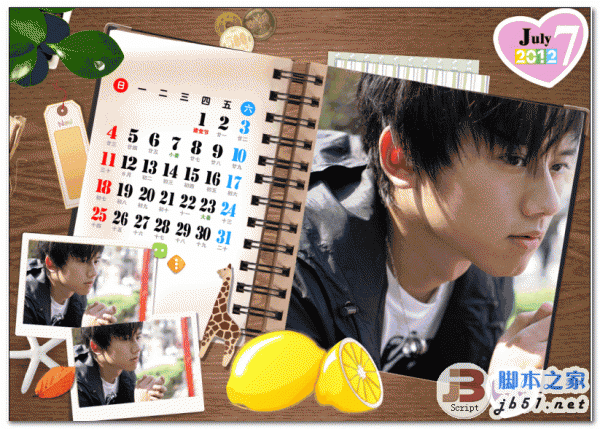 张杰同鞋的桌面日历壁纸2012-07-18
张杰同鞋的桌面日历壁纸2012-07-18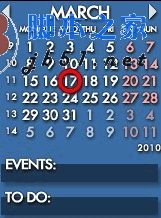
Rainlendar 漂亮的显示透明效果的桌面日历 v2.20.0 Build 175 绿色多国
十分漂亮的桌面日历,支持换肤功能,在 Win2k/XP 中可以显示透明效果,还可以完全自定义显示内容。2023-08-12 久久桌面日历程序V2.13 绿色版运行时如果弹出安全警告:无法验证发行者。则去掉“打开此文件前总是询问”前面的勾,然后点击“运行”。如果安全保护软件询问是否允许修改注2012-07-12
久久桌面日历程序V2.13 绿色版运行时如果弹出安全警告:无法验证发行者。则去掉“打开此文件前总是询问”前面的勾,然后点击“运行”。如果安全保护软件询问是否允许修改注2012-07-12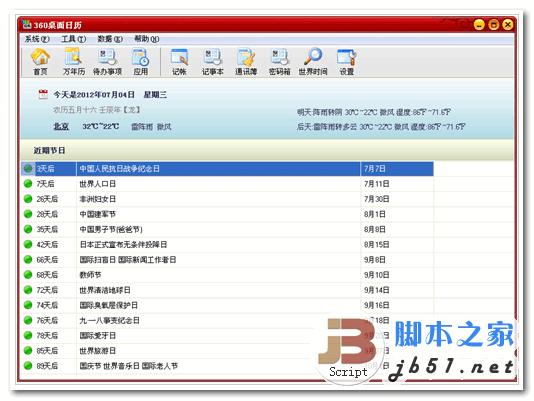 360日历您可以查询到各种日历日程信息,包括黄道吉日、农历、黄历、星座运程、体育赛程、打折优惠、电视节目、电影档期、文艺演出、教育培训、旅游活动等。2016-12-12
360日历您可以查询到各种日历日程信息,包括黄道吉日、农历、黄历、星座运程、体育赛程、打折优惠、电视节目、电影档期、文艺演出、教育培训、旅游活动等。2016-12-12
飞雪桌面日历 v9.5.1.5210 中文完整绿色版 集合了万年历、时钟、世界时
巧而强大!及少内存占用集合了以下超多功能:万年历、世界时钟、定时运行、定时关机(关机仅需3秒!)、限时用机、休息提醒(可锁定系统)、备忘录、系统热键、世界时间、光驱控2017-04-23- 小小桌面日历是一款免费,绿色,小巧,快速的桌面日历软件。 包括日历农历显示,日程安排提醒,纪念日添加管理,天气预报等功能, 同时她还具有一个仿Vista的桌面侧边栏,2010-03-03
 一个漂亮的桌面日历软件.非常酷2012-06-01
一个漂亮的桌面日历软件.非常酷2012-06-01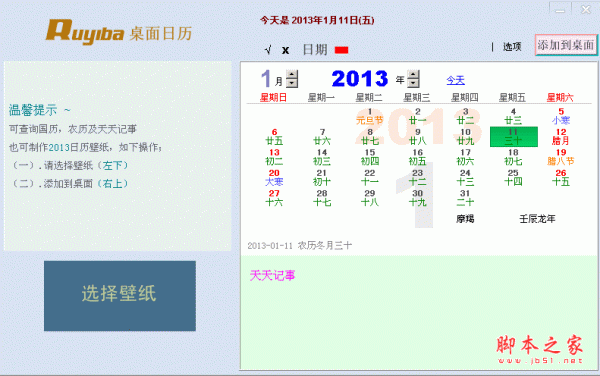
ruyiba 如意吧桌面日历 V1312c 绿色免费版 查询国历,农历,星座及记事功
2013桌面日历,方便查询国历,农历,星座及记事功能2013-12-18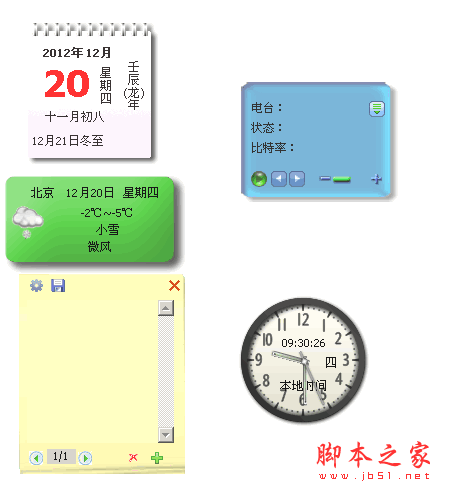 花生桌面日历2.10不仅仅是一款日历,让您更好的安排时间,还能让您方便快捷的使用电脑,是您用电脑的好帮手。2016-04-18
花生桌面日历2.10不仅仅是一款日历,让您更好的安排时间,还能让您方便快捷的使用电脑,是您用电脑的好帮手。2016-04-18


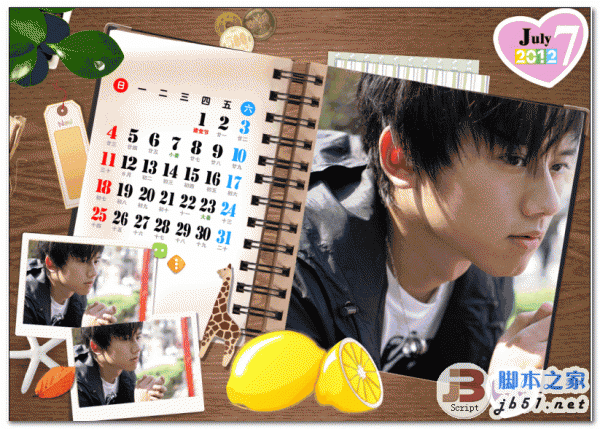
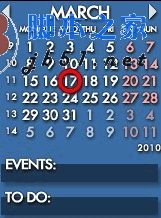

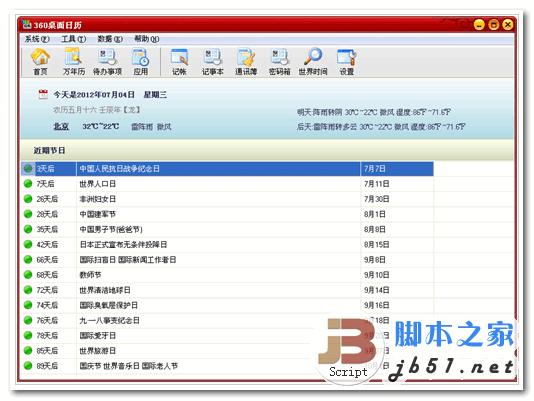


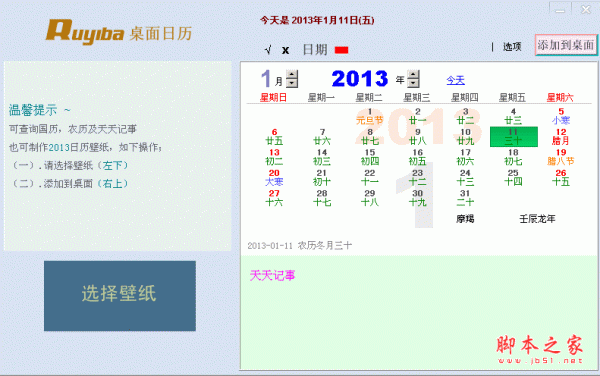
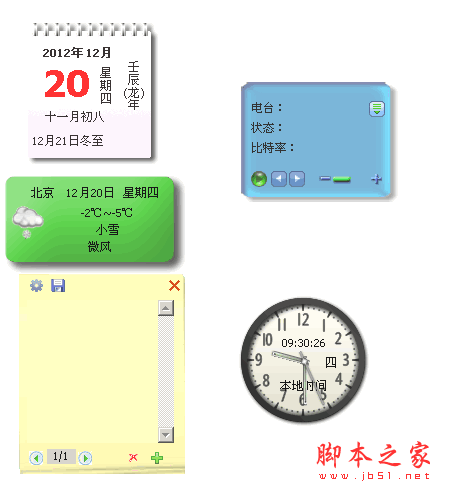
最新评论